วิธีการติดตั้ง WordPress ด้วยตนเอง – คำแนะนำทีละขั้นตอน
เผยแพร่แล้ว: 2024-02-23WordPress ได้รับการยอมรับอย่างกว้างขวางถึงกระบวนการติดตั้งง่าย การตั้งค่า WordPress นั้นรวดเร็วและตรงไปตรงมา โดยมักจะใช้เวลาไม่เกินห้านาทีจึงจะเสร็จสิ้น ปัจจุบันนี้ เว็บโฮสต์จำนวนมากมีเครื่องมือสำหรับการติดตั้ง WordPress อัตโนมัติ นอกจากนี้คุณยังสามารถขอความช่วยเหลือจากบริการพัฒนาเว็บไซต์ WordPress มืออาชีพได้อีกด้วย อย่างไรก็ตาม หากคุณต้องการจัดการการติดตั้ง WordPress ด้วยตัวเอง คำแนะนำต่อไปนี้จะแนะนำคุณตลอดกระบวนการ มาดูวิธีการติดตั้ง WordPress ด้วยตนเองทีละขั้นตอนกัน
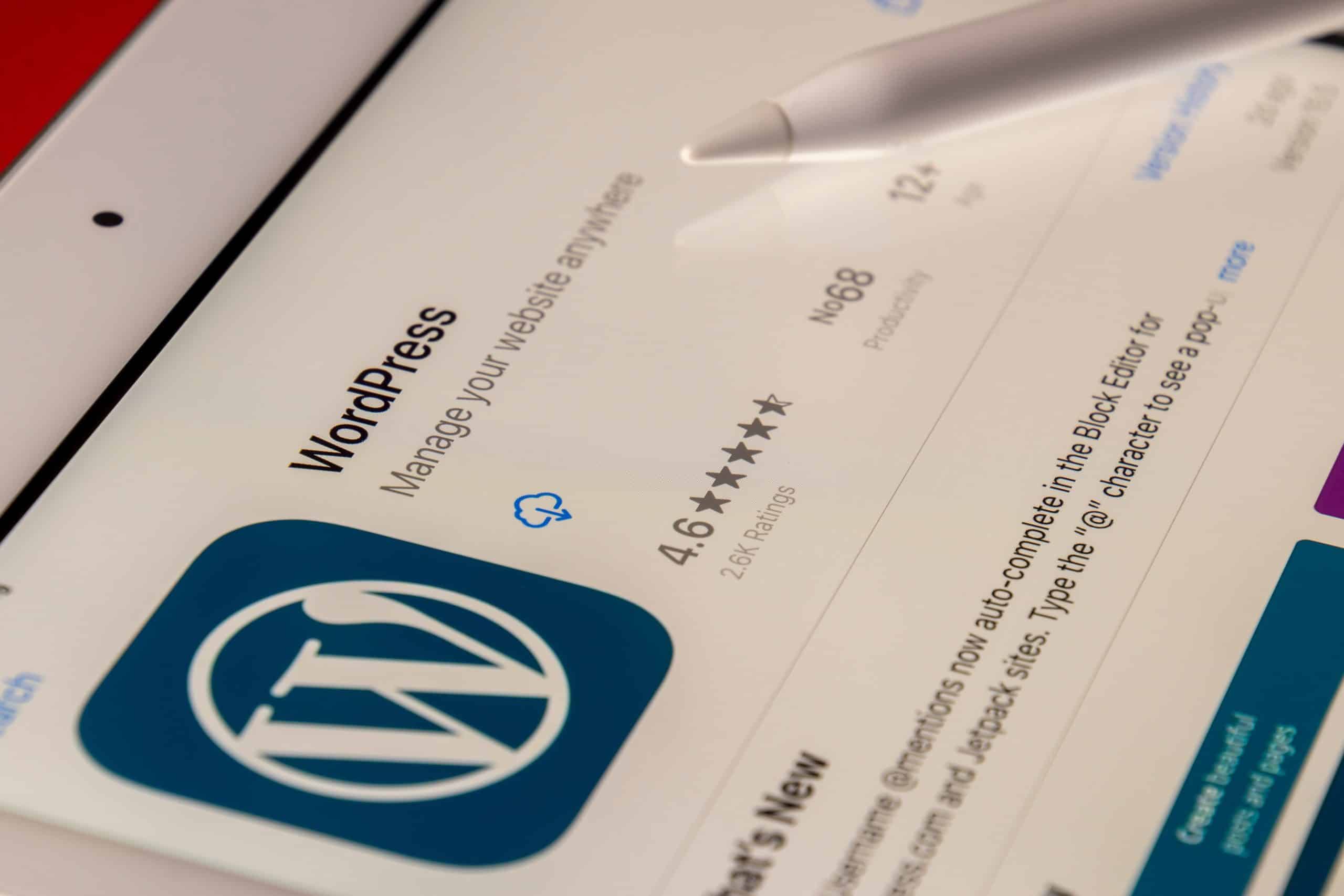
ทำความเข้าใจกับการติดตั้ง WordPress ด้วยตนเอง
เมื่อติดตั้ง WordPress ด้วยตนเอง คุณสามารถดาวน์โหลดเวอร์ชันล่าสุดได้จากเว็บไซต์อย่างเป็นทางการและอัปโหลดไปยังเว็บเซิร์ฟเวอร์ของคุณผ่านทาง FTP วิธีการนี้จะทำให้คุณสามารถควบคุมกระบวนการตั้งค่าได้อย่างเต็มที่ ทำให้สามารถติดตั้งได้ตามความต้องการและเป็นส่วนตัวมากขึ้นซึ่งปรับให้เหมาะกับความต้องการเฉพาะของคุณ ข้อดีหลักประการหนึ่งของการติดตั้งด้วยตนเองคือความสามารถในการแก้ไขปัญหาใดๆ ที่อาจเกิดขึ้นระหว่างการตั้งค่า เพื่อให้มั่นใจว่าการใช้งาน WordPress จะราบรื่นยิ่งขึ้น นอกจากนี้ การทำความเข้าใจกระบวนการติดตั้งด้วยตนเองยังให้ข้อมูลเชิงลึกที่มีคุณค่าเกี่ยวกับการทำงานภายในของ WordPress ทำให้ผู้ใช้สามารถตัดสินใจโดยมีข้อมูลรอบด้านเกี่ยวกับการตั้งค่าเว็บไซต์ของตนได้
การเตรียมการติดตั้งด้วยตนเอง
- เพื่อเริ่มกระบวนการติดตั้งด้วยตนเอง ตรวจสอบให้แน่ใจว่าคุณได้ติดตั้งไคลเอนต์ FTP เช่น FileZilla บนคอมพิวเตอร์ของคุณเพื่ออำนวยความสะดวกในการถ่ายโอนไฟล์
- นอกจากนี้ รวบรวมข้อมูลที่จำเป็นทั้งหมด รวมถึงชื่อฐานข้อมูล ชื่อผู้ใช้ รหัสผ่าน และโฮสต์ เพื่อให้มั่นใจว่ากระบวนการติดตั้งจะราบรื่นและมีประสิทธิภาพ
- จำเป็นต้องดาวน์โหลด WordPress เวอร์ชันล่าสุดจากเว็บไซต์อย่างเป็นทางการเพื่อรับประกันว่าคุณมีไฟล์ที่ทันสมัยที่สุดสำหรับการติดตั้ง
- สุดท้ายนี้ เตรียมรหัสผ่านที่ปลอดภัยและน่าจดจำสำหรับบัญชีผู้ดูแลระบบ WordPress เพื่อจัดลำดับความสำคัญด้านความปลอดภัยของเว็บไซต์ของคุณและข้อมูลที่เกี่ยวข้อง ซึ่งจะเป็นการเพิ่มประสิทธิภาพการป้องกันโดยรวม
การเลือกผู้ให้บริการโฮสติ้ง
เมื่อเลือกผู้ให้บริการโฮสติ้งสำหรับเว็บไซต์ WordPress ของคุณ คุณต้องคำนึงถึงความน่าเชื่อถือด้านเวลาทำงาน การสนับสนุนลูกค้า และความเร็วของเซิร์ฟเวอร์ มองหาบริษัทโฮสติ้งที่นำเสนอการติดตั้ง WordPress เพียงคลิกเดียว เพื่อปรับปรุงกระบวนการตั้งค่าและประหยัดเวลา นอกจากนี้ ให้ประเมินตัวเลือกความสามารถในการปรับขนาดที่ได้รับจากผู้ให้บริการโฮสติ้งรายต่างๆ เพื่อให้แน่ใจว่าเว็บไซต์ของคุณสามารถรองรับการเติบโตที่มีศักยภาพในอนาคต การอ่านบทวิจารณ์และขอคำแนะนำจากผู้ใช้ WordPress คนอื่นๆ ยังสามารถให้ข้อมูลเชิงลึกอันมีค่าเกี่ยวกับชื่อเสียงและประสิทธิภาพของบริษัทโฮสติ้งที่มีศักยภาพได้
การสร้างฐานข้อมูล
การเข้าถึงแผงควบคุมเว็บโฮสติ้งของคุณเป็นขั้นตอนแรกในการเริ่มต้นกระบวนการสร้างฐานข้อมูลสำหรับการติดตั้ง WordPress ของคุณ เมื่อไปถึงแล้ว ให้ค้นหาไอคอน 'ฐานข้อมูล MySQL' เพื่อเริ่มต้นกระบวนการ การเลือกชื่อที่ไม่ซ้ำใครและระบุตัวตนได้ง่ายสำหรับฐานข้อมูลของคุณเป็นสิ่งสำคัญสำหรับการจัดการและการบำรุงรักษาในอนาคต นอกจากนี้ การสร้างผู้ใช้เฉพาะที่มีข้อมูลประจำตัวที่ปลอดภัยสำหรับการเข้าถึงและจัดการฐานข้อมูล WordPress ของคุณโดยเฉพาะจะช่วยเพิ่มระดับความปลอดภัยอีกด้วย สุดท้ายนี้ ภายในอินเทอร์เฟซการจัดการฐานข้อมูล ให้กำหนดสิทธิ์ทั้งหมดให้กับผู้ใช้เพื่อรับประกันการทำงานที่ราบรื่นของเว็บไซต์ WordPress ของคุณ
วิธีการติดตั้ง WordPress ทีละขั้นตอน
- หากต้องการเริ่มการติดตั้ง WordPress ด้วยตนเอง ให้ดาวน์โหลดแพ็คเกจการติดตั้ง WordPress ล่าสุดจาก wordpress.org และบันทึกลงในคอมพิวเตอร์ของคุณ
- ถัดไป สร้างฐานข้อมูลสำหรับ WordPress บนเว็บเซิร์ฟเวอร์ของคุณพร้อมกับผู้ใช้ MySQL (หรือ MariaDB) ที่มีสิทธิ์ทั้งหมดในการเข้าถึงและแก้ไข
- ทางเลือก ค้นหาและเปลี่ยนชื่อ wp-config-sample.php เป็น wp-config.php จากนั้นดำเนินการแก้ไขไฟล์โดยเพิ่มข้อมูลฐานข้อมูลของคุณ
- โปรดทราบว่าหากคุณไม่สบายใจกับการเปลี่ยนชื่อไฟล์ ขั้นตอนที่ 3 ถือเป็นขั้นตอนที่ไม่บังคับ คุณสามารถข้ามไปได้เนื่องจากโปรแกรมติดตั้งจะสร้างไฟล์ wp-config.php ให้กับคุณ
- จากนั้น อัปโหลดไฟล์ WordPress ไปยังตำแหน่งที่คุณต้องการบนเว็บเซิร์ฟเวอร์ของคุณ:
- หากรวม WordPress เข้ากับรากของโดเมนของคุณ (เช่น https://example.com/) ให้ย้ายหรืออัปโหลดเนื้อหาทั้งหมดของไดเร็กทอรี WordPress ที่คลายซิปแล้ว (ไม่รวมไดเร็กทอรีเอง) ลงในไดเร็กทอรีราก
- หากเลือกการติดตั้งไดเรกทอรีย่อยแยกต่างหากบนเว็บไซต์ของคุณ (เช่น https://example.com/blog/) ให้สร้างไดเรกทอรี 'บล็อก' บนเซิร์ฟเวอร์ของคุณและถ่ายโอนเนื้อหาทั้งหมดของแพ็คเกจ WordPress ที่คลายซิปแล้วผ่าน FTP
โปรดทราบว่าหากใช้ไคลเอนต์ FTP พร้อมตัวเลือกในการแปลงชื่อไฟล์เป็นตัวพิมพ์เล็ก ตรวจสอบให้แน่ใจว่าคุณสมบัตินี้ถูกปิดใช้งาน
สุดท้าย ให้เรียกใช้สคริปต์การติดตั้ง WordPress โดยเข้าถึง URL ของสคริปต์ในเว็บเบราว์เซอร์ ซึ่งควรเป็นที่ที่คุณอัปโหลดไฟล์ WordPress


นี่เป็นบทสรุปสั้นๆ ของการติดตั้ง WordPress ด้วยตนเอง ตอนนี้เรามาหารือเกี่ยวกับขั้นตอนสำคัญโดยละเอียด
กำลังดาวน์โหลดแพ็คเกจการติดตั้ง WordPress
การติดตั้ง WordPress เป็นไปอย่างราบรื่นเริ่มต้นด้วยการเยี่ยมชม wordpress.org และดาวน์โหลด WordPress เวอร์ชันล่าสุดลงในเครื่องของคุณ การเชื่อมต่ออินเทอร์เน็ตที่เสถียรในระหว่างขั้นตอนการดาวน์โหลดเป็นสิ่งสำคัญเพื่อหลีกเลี่ยงการหยุดชะงักและบันทึกไฟล์ zip ที่ดาวน์โหลดไว้ในตำแหน่งที่เข้าถึงได้ง่ายเมื่อแยกเนื้อหาออกมา นอกจากนี้ แนะนำให้ตรวจสอบความสมบูรณ์ของไฟล์ที่ดาวน์โหลดโดยตรวจสอบลายเซ็นดิจิทัล (หากมี) เพื่อรับประกันความถูกต้องของแพ็คเกจการติดตั้ง
การอัปโหลดไฟล์ไปยังเซิร์ฟเวอร์
หากต้องการเริ่มต้นการติดตั้ง WordPress ด้วยตนเอง ให้เชื่อมต่อกับเว็บเซิร์ฟเวอร์ของคุณโดยใช้ไคลเอนต์ FTP เช่น FileZilla หรือ Cyberduck เมื่อเชื่อมต่อแล้ว ให้ไปที่ไดเร็กทอรีที่จะโฮสต์เว็บไซต์ของคุณ ซึ่งโดยทั่วไปจะชื่อว่า 'public_html' หรือ 'www' และให้แน่ใจว่าคุณมีสิทธิ์ที่จำเป็นในการอัพโหลดไฟล์ จากนั้น ถ่ายโอนไฟล์ WordPress ที่แยกออกมาทั้งหมดจากคอมพิวเตอร์ของคุณไปยังไดเร็กทอรีที่เหมาะสมบนเซิร์ฟเวอร์ เพื่อให้แน่ใจว่าไฟล์ทั้งหมดได้รับการอัปโหลดสำเร็จโดยไม่หยุดชะงัก ขั้นตอนนี้มีความสำคัญอย่างยิ่งเพื่อให้แน่ใจว่ากระบวนการติดตั้ง WordPress ดำเนินไปได้อย่างราบรื่นโดยไม่มีปัญหาเกี่ยวกับไฟล์
การสร้างไฟล์การกำหนดค่า
การเข้าถึงเว็บเซิร์ฟเวอร์ของคุณผ่านไคลเอนต์ FTP เป็นขั้นตอนแรกในการกำหนดค่าการติดตั้ง WordPress ของคุณ เมื่อเชื่อมต่อแล้ว ให้ไปที่ไดเร็กทอรีการติดตั้ง WordPress ของคุณและค้นหาไฟล์ 'wp-config-sample.php' ดำเนินการต่อโดยเปลี่ยนชื่อไฟล์เป็น 'wp-config.php' และเปิดโดยใช้โปรแกรมแก้ไขข้อความ เช่น Notepad++ หรือ Sublime Text ภายในไฟล์ ให้ป้อนข้อมูลฐานข้อมูลของคุณ รวมถึงชื่อฐานข้อมูล ชื่อผู้ใช้ รหัสผ่าน และโฮสต์ เพื่อให้มั่นใจถึงความถูกต้องของแต่ละรายละเอียด การปกป้องไฟล์นี้ถือเป็นสิ่งสำคัญเนื่องจากมีข้อมูลที่ละเอียดอ่อนซึ่งจำเป็นสำหรับ WordPress ในการสร้างการเชื่อมต่อกับฐานข้อมูลของคุณ ซึ่งจะเป็นการเพิ่มความปลอดภัยให้กับเว็บไซต์ของคุณ
การรันสคริปต์การติดตั้ง
หากต้องการเริ่มต้นขั้นตอนสุดท้ายของกระบวนการติดตั้ง WordPress ด้วยตนเอง ให้เปิดเว็บเบราว์เซอร์และป้อนชื่อโดเมนของคุณที่อัปโหลดไฟล์ WordPress เมื่อไปถึงแล้ว คุณจะพบข้อความแจ้งให้คุณสร้างไฟล์การกำหนดค่า ซึ่งคุณสามารถดำเนินการต่อได้โดยคลิกที่ 'สร้างไฟล์การกำหนดค่า' จากนั้น ระบบจะขอข้อมูลฐานข้อมูลของคุณ โดยคุณจะต้องป้อนรายละเอียดที่จำเป็นและดำเนินการติดตั้ง นอกจากนี้ ใช้โอกาสในการสร้างบัญชีผู้ดูแลระบบเมื่อได้รับแจ้ง ซึ่งช่วยให้การจัดการเว็บไซต์ WordPress ของคุณราบรื่น หากต้องการ ขอแนะนำให้จดรหัสผ่านที่สร้างขึ้นหรือป้อนรหัสผ่านที่กำหนดเองเพื่อเพิ่มความปลอดภัยโดยรวมของเว็บไซต์ของคุณ
การตั้งค่าและการปรับแต่งหลังการติดตั้ง
เมื่อคุณติดตั้ง WordPress ด้วยตนเองเรียบร้อยแล้ว ขั้นตอนต่อไปคือการเข้าสู่แดชบอร์ดผู้ดูแลระบบโดยใช้ชื่อผู้ใช้และรหัสผ่านที่สร้างขึ้นระหว่างการติดตั้ง หลังจากเข้าถึงแล้ว คุณสามารถเริ่มปรับแต่งเว็บไซต์ได้โดยเลือกธีมที่สะท้อนถึงเอกลักษณ์ของแบรนด์คุณได้ดีที่สุด และนำเสนอเลย์เอาต์และฟีเจอร์ที่ต้องการ เพื่อปรับปรุงฟังก์ชันการทำงานของเว็บไซต์ของคุณเพิ่มเติม ขอแนะนำให้ติดตั้งปลั๊กอินที่จำเป็น รวมถึงเครื่องมือเพิ่มประสิทธิภาพ SEO ปลั๊กอินความปลอดภัย และส่วนขยายแบบฟอร์มการติดต่อ นอกจากนี้ การเพิ่มประสิทธิภาพเว็บไซต์ของคุณยังรวมถึงการกำหนดการตั้งค่า การเพิ่มวิดเจ็ต และการจัดระเบียบเมนูภายในแดชบอร์ดผู้ดูแลระบบ ขั้นตอนเหล่านี้จะส่งผลให้ไซต์ WordPress ทำงานได้อย่างราบรื่นและดึงดูดสายตา
เพิ่มประสิทธิภาพความปลอดภัยและประสิทธิภาพ
เพื่อให้มั่นใจในความปลอดภัยและประสิทธิภาพสูงสุดของเว็บไซต์ WordPress ของคุณ การใช้มาตรการต่างๆ ถือเป็นสิ่งสำคัญ ใบรับรอง SSL จะเข้ารหัสข้อมูลที่ส่งระหว่างเบราว์เซอร์ของผู้ใช้และเว็บไซต์ของคุณ เพื่อปกป้องข้อมูลที่ละเอียดอ่อน นอกจากนี้ การอัปเดต WordPress ธีม และปลั๊กอินเป็นประจำยังเป็นสิ่งจำเป็นในการแก้ไขช่องโหว่ด้านความปลอดภัยและเพิ่มประสิทธิภาพโดยรวม การใช้ไฟร์วอลล์แอปพลิเคชันเว็บ (WAF) ช่วยป้องกันการรับส่งข้อมูลที่เป็นอันตรายและความพยายามในการแฮ็ก เพิ่มความปลอดภัยให้กับไซต์ WordPress ของคุณ นอกจากนี้ การใช้เครือข่ายการจัดส่งเนื้อหา (CDN) สามารถเพิ่มประสิทธิภาพเว็บไซต์ได้โดยการแคชเนื้อหาและลดภาระของเซิร์ฟเวอร์ ซึ่งท้ายที่สุดแล้วจะเป็นการปรับประสบการณ์ผู้ใช้ให้เหมาะสมที่สุด
บทสรุป
นี่คือวิธีการติดตั้ง WordPress ด้วยตนเอง แต่ละขั้นตอนมีความสำคัญอย่างยิ่งในการทำให้ไซต์ WordPress ของคุณมีชีวิตชีวา ตั้งแต่การเลือกผู้ให้บริการโฮสติ้งไปจนถึงการสร้างฐานข้อมูลและการดำเนินการตามกระบวนการติดตั้งทีละขั้นตอน นอกจากนี้ งานหลังการติดตั้ง เช่น การเข้าสู่แดชบอร์ดของผู้ดูแลระบบ การเลือกธีม และการติดตั้งปลั๊กอินที่จำเป็น ยังช่วยสร้างตัวตนในโลกออนไลน์ที่ไม่เหมือนใคร ด้วยการจัดลำดับความสำคัญของมาตรการรักษาความปลอดภัย เช่น การเปิดใช้งานการรับรองความถูกต้องด้วยสองปัจจัย การอัปเดตรหัสผ่าน และการเพิ่มประสิทธิภาพผ่านการบีบอัดรูปภาพและการแคชเบราว์เซอร์ คุณสามารถรับประกันประสบการณ์เว็บไซต์ที่ราบรื่นและมีประสิทธิภาพสำหรับคุณและผู้เยี่ยมชมของคุณ
ยอมรับกระบวนการติดตั้งด้วยตนเองอย่างมั่นใจและปลดปล่อยศักยภาพสูงสุดของเว็บไซต์ WordPress ของคุณ!
